笔记本电脑mac地址查看方法是什么?
- 数码攻略
- 2025-04-02
- 5
- 更新:2025-03-27 00:40:17
笔记本电脑作为我们日常工作和学习中的得力助手,其网络设置往往需要我们了解其MAC地址。MAC地址,即媒体访问控制地址,是网络设备在数据链路层上用来标识网络接口的地址。每一个网络设备的MAC地址都是全球独一无二的,它在局域网内用于设备之间的数据通讯识别。本文将详细解说如何在不同操作系统中查看笔记本电脑的MAC地址。
1.Windows系统下查看MAC地址
1.1打开命令提示符
在Windows操作系统中,查看MAC地址最简单的途径便是使用命令提示符。请按照以下步骤操作:
1.在键盘上按下`Win+R`键,调出运行对话框。
2.输入`cmd`后点击确定,即可打开命令提示符窗口。
1.2执行ipconfig命令
在命令提示符窗口中,输入`ipconfig/all`命令并按回车键执行。在接下来显示的网络配置信息中找到对应连接(比如无线网络连接或以太网连接)的部分:
在“PhysicalAddress”这一行中,显示的便是你的网络适配器的MAC地址。
1.3查看无线适配器的MAC地址
若需要查看无线适配器的MAC地址,可以在上述命令执行结果中寻找无线网卡的标识,比如“WirelessLANadapterWi-Fi”。
在该适配器配置信息下,“PhysicalAddress”一栏即为无线网卡的MAC地址。
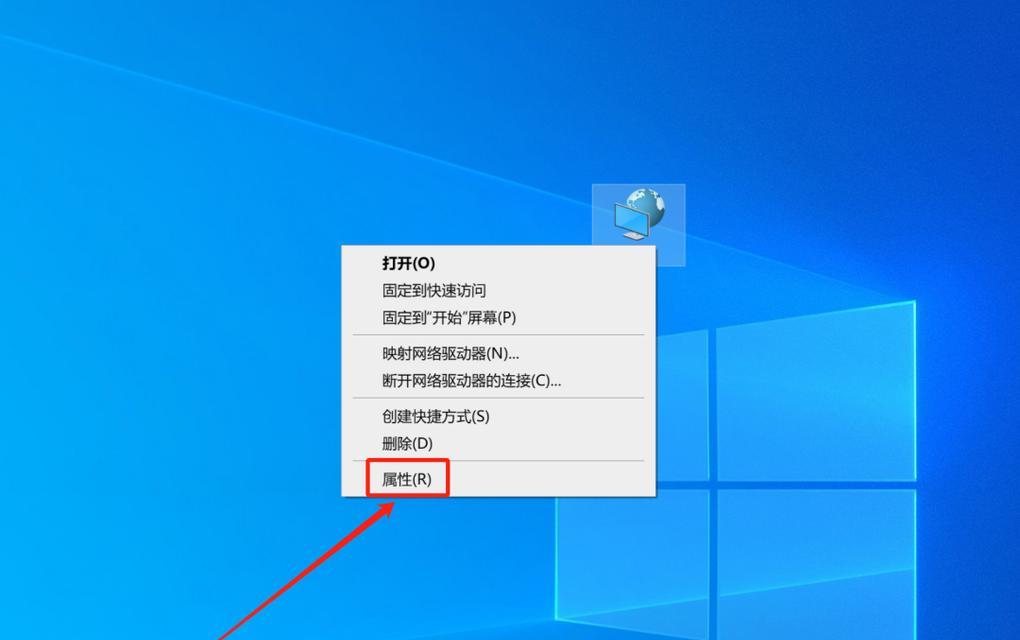
2.macOS系统下查看MAC地址
2.1打开系统偏好设置
在Mac系统中查看MAC地址的方法同样简便:
1.点击屏幕顶部的苹果菜单(?)。
2.在下拉菜单中选择“系统偏好设置”。
2.2进入网络设置
在系统偏好设置窗口中,找到并点击“网络”图标。
如果有多个网络连接,请选择你想要查看MAC地址的网络连接类型(比如WiFi或者以太网)。
2.3查看MAC地址
在右侧网络配置信息下,你会看到“硬件地址”,这个地址就是网络适配器的MAC地址。
该MAC地址是固定的,用于在网络上标识你的Mac设备。
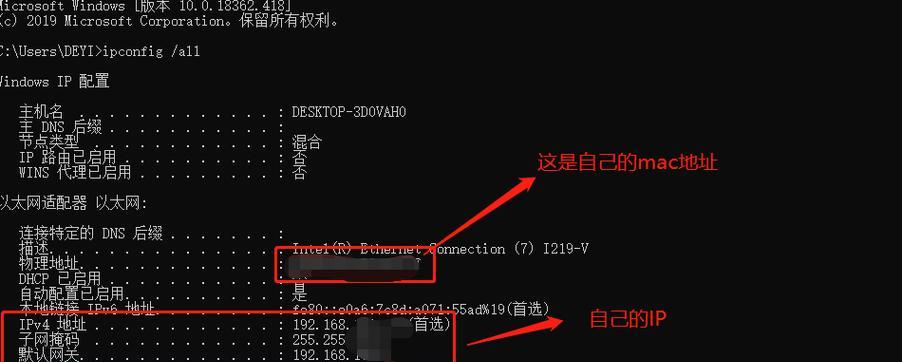
3.Linux系统下查看MAC地址
3.1打开终端
在Linux系统中,访问终端也是查看MAC地址的有效途径:
1.你可以找到任务栏上的终端快捷方式,点击打开。
2.或者使用快捷键(通常是`Ctrl+Alt+T`),自动打开终端窗口。
3.2使用ifconfig命令
在终端中输入`ifconfig`命令,然后按回车。这将展示网络接口的信息:
在输出的信息中,找到带有`ether`标识的行,其后跟的即为MAC地址。
如果系统中没有`ifconfig`命令,可能需要先安装`nettools`包。
3.3使用ip命令
另一个可选的命令是`ip`。在终端中输入`iplink`,然后回车。在输出信息中,找到对应接口下`link/ether`后的地址,即为MAC地址。
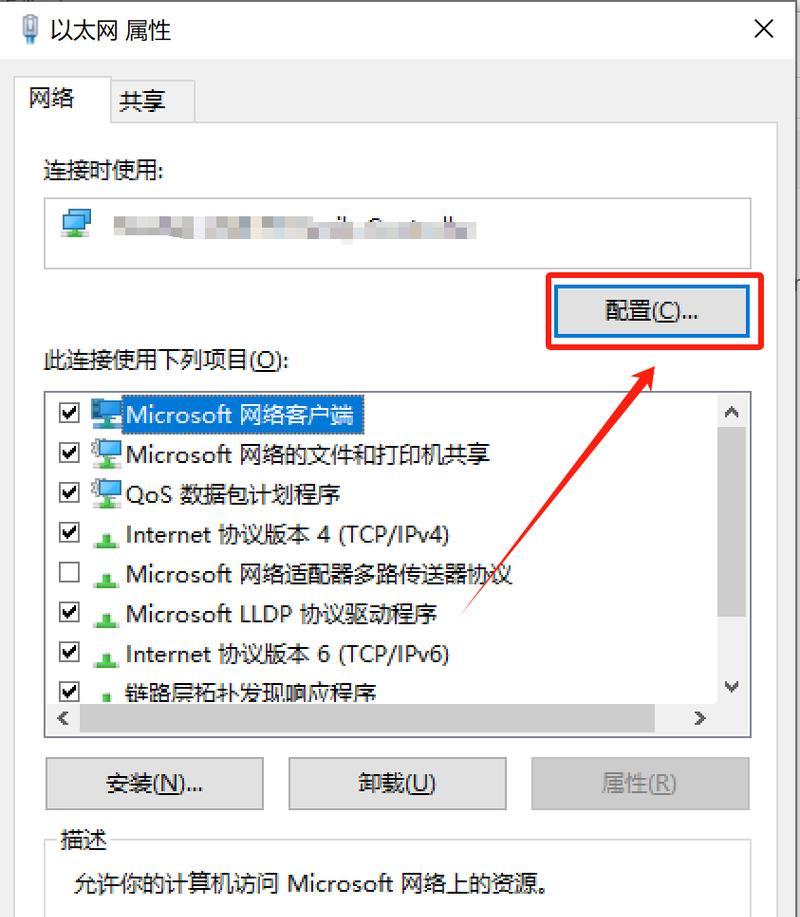
4.MAC地址的作用与安全
4.1MAC地址的作用
MAC地址在多个场景下都有应用,例如:
在同一个局域网内,其他设备可以使用你的MAC地址与你的设备通信。
部分网络管理策略会依据MAC地址来决定是否允许接入网络。
4.2MAC地址的安全
虽然MAC地址是固定的,但需要了解的是,MAC地址并不像IP地址那样可以单独地进行更改。如果有必要隐藏真实的MAC地址,可以通过修改网络适配器的MAC地址来实现,这一过程通常称为MAC地址欺骗。
在Windows系统中,可以通过网络连接属性中的“配置”选项卡,找到“高级”按钮并进入进行设置。
但在某些网络环境下,这种做法可能会违反网络使用策略。
5.
无论是在Windows、macOS还是Linux操作系统中,查找笔记本电脑的MAC地址都是一项基础而重要的技能。通过上述步骤的详细指导,相信您已经掌握了如何快速准确地找到自己的网络设备标识。了解MAC地址不仅在维护网络安全方面有所帮助,同时也在排查网络故障时发挥关键作用。希望本文对您有所帮助,并且在今后的网络管理和设置中更加得心应手。











